seu iPhone 5 não se conectará ao Wi-Fi e você não sabe por quê. Você está sendo forçado a usar dados de celular para se conectar à internet! Neste artigo, mostraremos como corrigir o problema quando o iPhone 5 não estiver conectado ao Wi-Fi.
Este É Um Problema De Hardware?
quando seu iPhone 5 não está se conectando ao Wi-Fi, é importante determinar se esse problema decorre ou não de um problema maior em seu telefone. A maneira mais fácil de fazer isso é ver se o seu telefone não se conecta a nenhuma rede Wi-Fi, em vez de apenas a sua em casa.
você pode ir a um Starbucks, uma biblioteca local ou em qualquer lugar com uma rede Wi-Fi de convidado. Se o seu telefone não puder se conectar a nenhuma dessas redes, pule para a nossa seção “X”. se o seu telefone for capaz de se conectar a essa rede, você está com sorte e isso não é um problema de hardware e na verdade é um problema entre seu telefone e seu roteador.
uma solução fácil para o seu iPhone 5 não se conectar a Wi-Fi
a maneira mais simples de abordar esse problema é reiniciar o roteador e o iPhone 5.
 com o iPhone 5, mantenha pressionado o botão liga / desliga até que o controle deslizante Slide to Power Off apareça na tela. Depois de arrastar o controle deslizante pela tela e desligar o telefone, aguarde pelo menos 15 segundos antes de ligar o telefone novamente para garantir que o telefone seja reiniciado com sucesso. Para o seu roteador Wi-Fi, tudo o que você precisa fazer é desconectar o cabo de alimentação da tomada e conectá-lo novamente para reiniciá-lo.
com o iPhone 5, mantenha pressionado o botão liga / desliga até que o controle deslizante Slide to Power Off apareça na tela. Depois de arrastar o controle deslizante pela tela e desligar o telefone, aguarde pelo menos 15 segundos antes de ligar o telefone novamente para garantir que o telefone seja reiniciado com sucesso. Para o seu roteador Wi-Fi, tudo o que você precisa fazer é desconectar o cabo de alimentação da tomada e conectá-lo novamente para reiniciá-lo.
depois que ambos forem reinicializados, tente conectar seu iPhone 5 ao seu Wi-Fi mais uma vez. Se isso for bem-sucedido e seu telefone for capaz de se conectar, isso é uma indicação de que houve um problema com o software embutido, ou firmware, do seu roteador Wi-Fi. A maioria dos roteadores todos têm o mesmo hardware para estabelecer uma rede sem fio, mas o software pode muito entre roteadores.
o software para o seu roteador Wi-Fi funciona de forma semelhante ao seu telefone ou computador e pode até experimentar falhas de software. Mesmo que o roteador ainda esteja transmitindo a rede, talvez você não consiga se conectar porque o software integrado não está respondendo. Se esse problema foi corrigido após redefinir o roteador, recomendamos verificar o site do fabricante para ver se há uma atualização de software que você pode instalar e evitar que o problema retorne.
e se meu iPhone 5 Se Conectar a todas as redes, exceto uma?
Esse problema é mais difícil de diagnosticar, pois é difícil reproduzir esse problema na Apple Store quando o problema de conectividade com o seu roteador em casa. Se isso estiver acontecendo com você, isso significa que há um problema com o seu iPhone 5 ou seu roteador Wi-Fi. Começaremos com o estreitamento das possíveis causas para o seu iPhone 5 não se conectar ao Wi-Fi em sua casa.
iPhones e redes Wi-Fi
seu iPhone pode se lembrar de todas as redes Wi-Fi às quais já está conectado, incluindo as senhas. Ao entrar em uma rede que seu telefone lembra, ele se conectará automaticamente e inserirá a senha por conveniência.
um ponto de venda principal para o iPhone é a sua simplicidade, mas isso também é algo que limita a capacidade do usuário de solucionar problemas com seu telefone. Seu telefone não pode exibir todas as redes Wi-Fi às quais você já se conectou e você só pode esquecer uma rede se já estiver conectado a ela.
alterne o Wi-Fi desligado e ligado novamente
um passo rápido e fácil que você pode fazer quando o iPhone 5 não se conectar ao Wi-Fi está desligando rapidamente o Wi-Fi e ligando novamente. Semelhante a reiniciar o telefone, ele dá ao seu telefone e à rede Wi-Fi um novo começo para se reconectar.
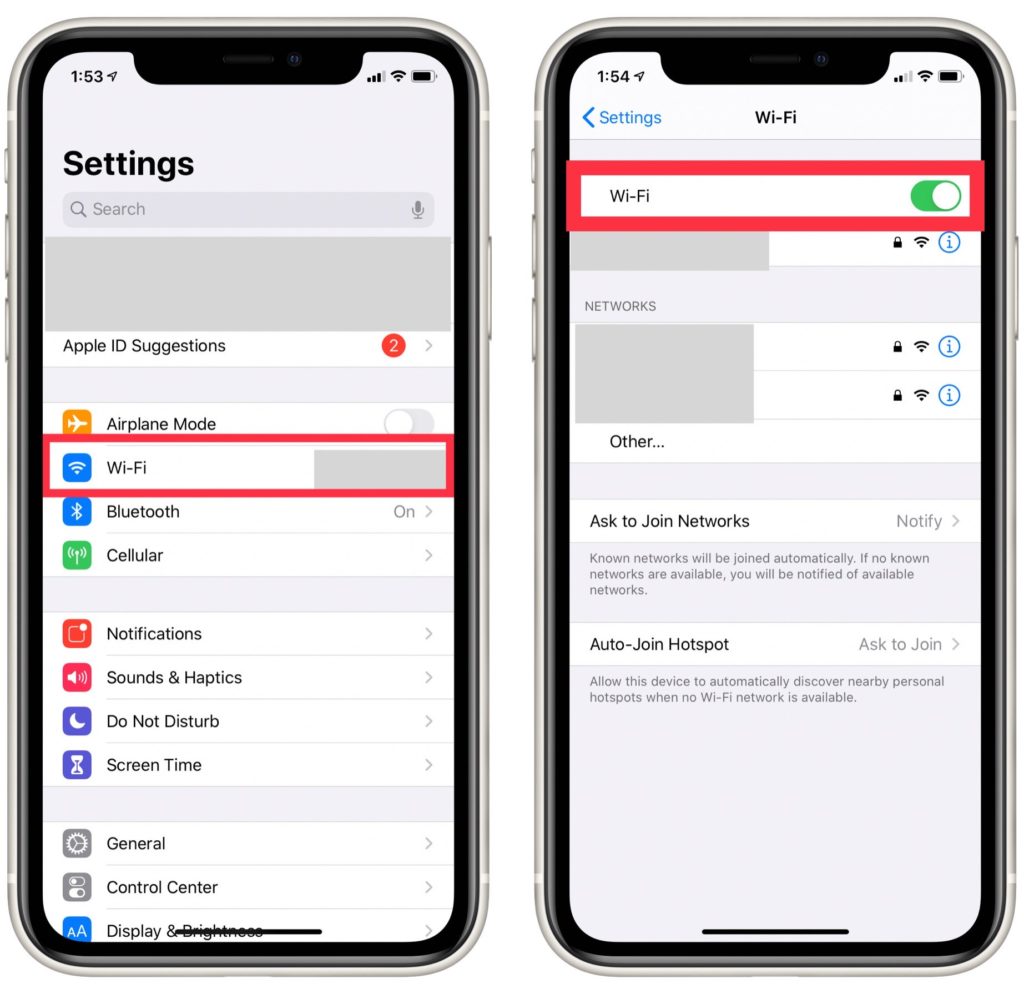
para fazer isso, abra Configurações e selecione Wi-Fi, o que o levará a uma nova página exibindo um controle deslizante na parte superior da tela. Se o seu Wi-Fi estiver ligado, o controle deslizante deve estar verde e, para desligá-lo, basta tocar no botão. Como com o rsetarting seu telefone, espere alguns segundos antes de ligar o wif fi novamente para garantir que ele seja redefinido corretamente.
excluir todas as redes Wi-Fi salvas
redefinir a coleção armazenada de redes Wi-Fi do seu telefone é a próxima etapa na solução de problemas desse problema. Na maioria das vezes, tentar isso corrigirá o problema e também eliminará a possibilidade de ser um problema de software, fazendo com que seu iPhone 5 não se conecte ao Wi-Fi.

para apagar o banco de dados do seu telefone de redes Wi-Fi, comece abrindo as configurações e selecione Geral. A partir daqui, role para baixo até a parte inferior da página e clique em Redefinir.
isso o levará a uma nova página com uma seleção de configurações que você pode redefinir. Para iniciar o processo, toque em Redefinir configurações de rede e toque novamente quando for solicitado duas vezes.
depois de fazer isso, você terá que reconectar todas as suas redes Wi-Fi e senhas, por isso é útil lembrar as importantes antes de fazer isso. Tente se conectar à sua rede Wi-Fi em casa e, se o seu iPhone 5 não se conectar ao Wi-Fi, a próxima solução é olhar para o seu roteador Wi-Fi.
iPhone 5 não se conectar ao Wi-Fi – é o seu roteador?
muitos problemas, incluindo por que seu iPhone 5 não se conecta ao Wi-Fi, podem ser causados por um problema com seus telefones em relação ao roteador. Para entender mais sobre esse problema e corrigi-lo, você precisará saber como o Wi-Fi funciona no seu telefone.
como funcionam as redes Wi-Fi & por que isso afeta você
para que seu telefone estabeleça uma conexão com sua rede Wi-Fi, seu roteador sem fio transmite um sinal para a área sob o nome de sua rede. Quando conectado, seu telefone e seu roteador Wi-Fi estabelecem um relacionamento. Vamos falar sobre essa relação com a analogia de uma estação de correios e entrega de correio.
neste, seu roteador Wi-Fi atua como o correio, o intermediário entre o seu telefone e a internet, assim como o correio é o intermediário para o fluxo de correio entre sua casa e o mundo exterior. Para que isso aconteça de forma eficiente, o intermediário precisa do endereço correto para entregar e-mails, assim como seu roteador Wi-Fi. Quando o telefone e o computador se conectam à rede Wi-Fi, o roteador Wi-Fi fornece a cada dispositivo um endereço separado. como tudo na internet faz.
como isso se relaciona com o meu iPhone 5 não se conectar ao Wi-Fi?
quando há um problema com a conexão Wi-Fi que não vem do telefone, isso significa que o roteador Wi-Fi não consegue estabelecer e atribuir o endereço correto ao seu telefone. Isso pode resultar de uma infinidade de razões, mas todos eles têm as mesmas etapas de solução de problemas, por isso é mais importante entender que a conexão com falha vem de um endereço incorreto.
redefinir seu roteador Wi-Fi para o padrão de fábrica é o equivalente a redefinir as conexões estabelecidas do seu telefone e é a maneira mais fácil de resolver esse problema. Não recomendamos tentar descobrir por que esses problemas estão acontecendo, porque, em última análise, vai perder seu tempo, pois há uma solução fácil. Leva apenas alguns minutos para redefinir seu roteador Wi-Fi, enquanto pode levar horas para solucionar problemas de conectividade.
Como Faço Para Redefinir Meu Roteador Para Os Padrões De Fábrica?
infelizmente, não há uma maneira de Redefinir Todos os roteadores, pois cada roteador é diferente, portanto, não podemos fornecer um processo que funcione para todos. Em vez disso, podemos dizer a maneira mais fácil de descobrir como redefinir seu roteador especificamente.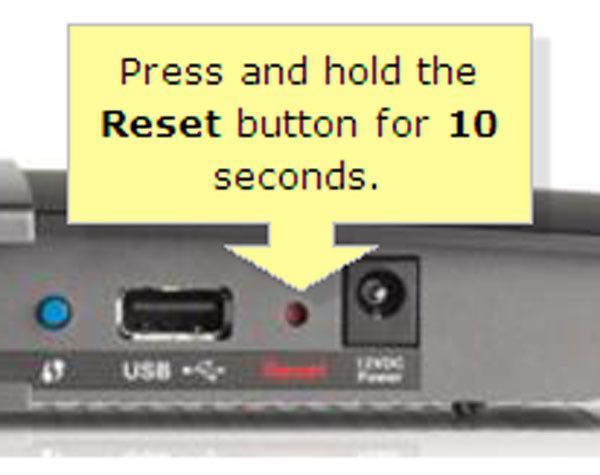
a maioria dos roteadores tem um pequeno botão em um orifício localizado na parte traseira ou na parte inferior do roteador. Para uma redefinição fácil para os padrões de fábrica é pegar uma caneta e pressionar e segurar o botão por cerca de 15 segundos enquanto o roteador permanece conectado. Após os 15 segundos, seu roteador funcionará da mesma forma que quando você o tirou da caixa pela primeira vez.
se você gostaria de redefinir seu roteador, mas não sabe como definir seu roteador sem fio, temos uma maneira fácil de descobrir, mas certifique-se de ter suas instruções por perto, caso você precise delas. Descobrimos que pesquisar o número do modelo do seu roteador no site do fabricante é uma maneira rápida e eficiente de encontrar instruções. Você poderá encontrar o número do modelo localizado na parte traseira ou inferior do roteador e, em seguida, basta pesquisar esse número no site do fabricante e as instruções estarão lá!
quando você configura sua rede sem fio novamente
depois de encontrar suas instruções e iniciar sua rede novamente, não haverá um problema se você fizer seu novo nome de rede e senha iguais ao seu antigo. Não causará nenhum problema, mas também não é necessário, portanto, se você quiser alterá-lo, tudo bem também! Depois de fazer isso, tente reconectar seu iPhone à rede e, se ele puder se conectar, o problema foi com seu roteador e você o corrigiu.
uma razão menos comum para o seu iPhone 5 não se conectar ao Wi-Fi
se o seu iPhone 5 ainda está tendo problemas para se conectar ao seu Wi-Fi, então você deve dar uma olhada em suas configurações de segurança sem fio em seu roteador. Os dispositivos Apple tendem a ter problemas com a segurança TKIP e se saem melhor com o WPA2 Personal usando criptografia AES. Essas informações devem estar localizadas no manual do seu roteador Wi-Fi, bem como informações sobre como alterar a configuração, se necessário!
determinando o problema de Hardware
quando você tentou todas as etapas de solução de problemas acima, agora podemos determinar que este é provavelmente um problema de hardware se o seu iPhone 5 não se conectar ao Wi-Fi. Isso pode significar um problema de hardware com seu telefone ou roteador, e daremos etapas para ambos.
seu iPhone 5
se você redefiniu as configurações de rede em seu iPhone, mas ainda não está se conectando ao Wi-Fi, você pode tentar fazer uma restauração DFU em seu telefone e restaurá-lo a partir de um backup como uma última etapa de solução de problemas. Aqui está um guia para colocar seu iPhone no modo DFU e certifique-se de fazer backup de suas informações antes de iniciar o processo!
infelizmente, a Apple não oferece mais reparos para o iPhone. Se a restauração DFU não fizer seu dispositivo funcionar novamente, seu telefone celular pode estar além do reparo.
seu roteador Wi-Fi
se você redefinir seu roteador para as configurações padrão e nenhum dispositivo, incluindo seu iPhone, não se conectará ao Wi-Fi, provavelmente haverá um problema de hardware com seu roteador. Como cada roteador é diferente, as etapas de solução de problemas também serão diferentes para cada um. Recomendamos ir ao site do seu fabricante e aprender o que você pode tentar.
se você precisar de um novo roteador
recomendamos os roteadores Apple Airport se precisar de um novo depois de solucionar seu problema de hardware. Esses roteadores são mais caros do que outros no mercado, mas se você costuma ter problemas com seu roteador, pode valer a pena considerar gastar mais em um que funcione com mais eficiência.
Atualize seu iPhone 5
pode ser hora de atualizar seu iPhone 5. O dispositivo tem mais de cinco anos e isso significa que a Apple não o suportará com atualizações de software ou reparos. Se o seu iPhone 5 não se conectar ao Wi-Fi, é possível que haja algo errado com o telefone que possa ser corrigido simplesmente obtendo um dispositivo novo e melhor.
a ferramenta de comparação de telefones celulares da UpPhone é uma ótima maneira de encontrar um telefone ideal para você. Use os filtros para procurar telefones com base no preço, fabricante, capacidade de armazenamento e muito mais. Recomendamos o iPhone 11 e o iPhone SE 2 como opções sólidas.
seu iPhone 5 não se conectará ao Wi-Fi? Já Não!
agora você solucionou problemas do seu iPhone 5 e do seu roteador Wi-Fi para encontrar o problema e saber como corrigi-lo. É frustrante quando o seu iPhone 5 não se conecta ao Wi-Fi, mas agora você sabe como corrigir esse problema se acontecer novamente e pode até ter tomado medidas para evitar que isso aconteça novamente. Muito obrigado pela leitura, esperamos que este artigo tenha sido útil para você e fique à vontade para deixar comentários com perguntas ou sugestões!
Esse problema é mais difícil de diagnosticar, pois é difícil reproduzir esse problema na Apple Store quando o problema de conectividade com o seu roteador em casa. Se isso estiver acontecendo com você, isso significa que há um problema com o seu iPhone 5 ou seu roteador Wi-Fi. Começaremos com o estreitamento das possíveis causas para o seu iPhone 5 não se conectar ao Wi-Fi em sua casa.
iPhones e redes Wi-Fi
seu iPhone pode se lembrar de todas as redes Wi-Fi às quais já está conectado, incluindo as senhas. Ao entrar em uma rede que seu telefone lembra, ele se conectará automaticamente e inserirá a senha por conveniência.
um ponto de venda principal para o iPhone é a sua simplicidade, mas isso também é algo que limita a capacidade do usuário de solucionar problemas com seu telefone. Seu telefone não pode exibir todas as redes Wi-Fi às quais você já se conectou e você só pode esquecer uma rede se já estiver conectado a ela.
alterne o Wi-Fi desligado e ligado novamente
um passo rápido e fácil que você pode fazer quando o iPhone 5 não se conectar ao Wi-Fi está desligando rapidamente o Wi-Fi e ligando novamente. Semelhante a reiniciar o telefone, ele dá ao seu telefone e à rede Wi-Fi um novo começo para se reconectar.
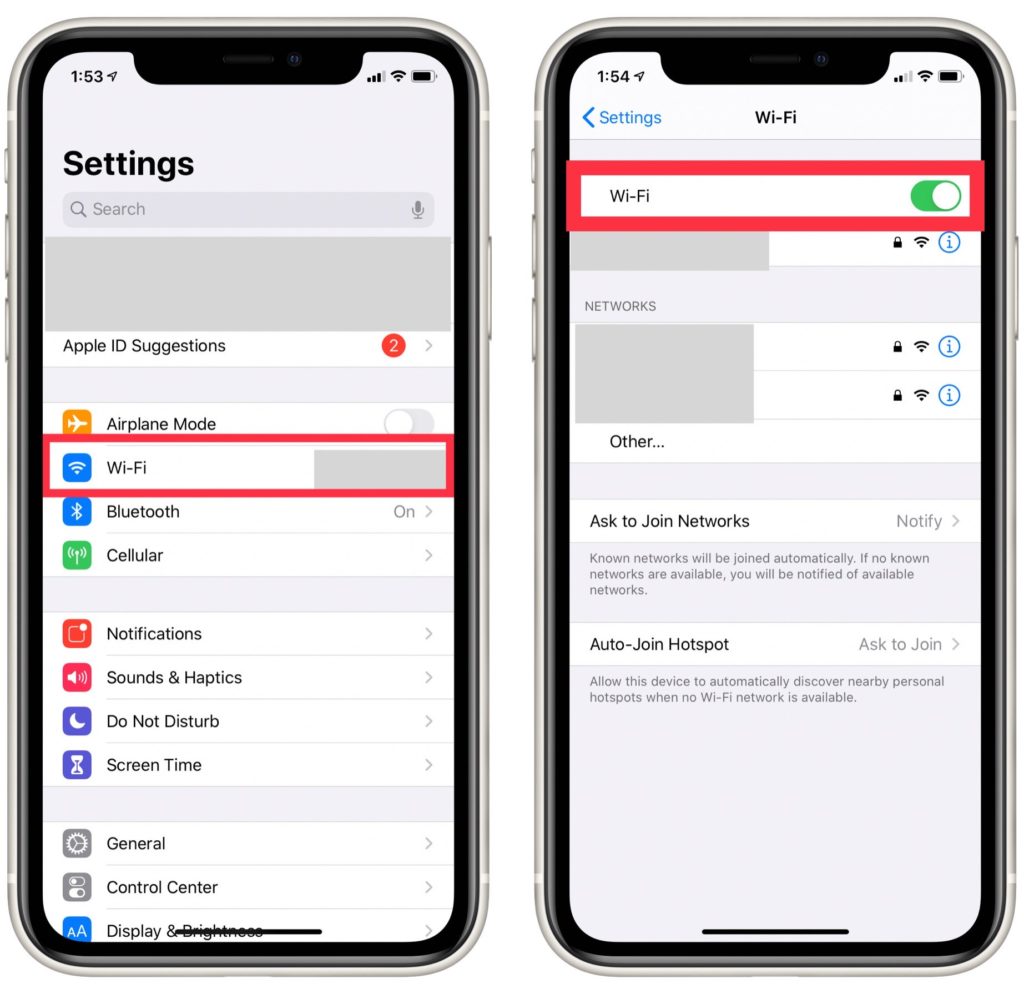
para fazer isso, abra Configurações e selecione Wi-Fi, o que o levará a uma nova página exibindo um controle deslizante na parte superior da tela. Se o seu Wi-Fi estiver ligado, o controle deslizante deve estar verde e, para desligá-lo, basta tocar no botão. Como com o rsetarting seu telefone, espere alguns segundos antes de ligar o wif fi novamente para garantir que ele seja redefinido corretamente.
excluir todas as redes Wi-Fi salvas
redefinir a coleção armazenada de redes Wi-Fi do seu telefone é a próxima etapa na solução de problemas desse problema. Na maioria das vezes, tentar isso corrigirá o problema e também eliminará a possibilidade de ser um problema de software, fazendo com que seu iPhone 5 não se conecte ao Wi-Fi.

para apagar o banco de dados do seu telefone de redes Wi-Fi, comece abrindo as configurações e selecione Geral. A partir daqui, role para baixo até a parte inferior da página e clique em Redefinir.
isso o levará a uma nova página com uma seleção de configurações que você pode redefinir. Para iniciar o processo, toque em Redefinir configurações de rede e toque novamente quando for solicitado duas vezes.
depois de fazer isso, você terá que reconectar todas as suas redes Wi-Fi e senhas, por isso é útil lembrar as importantes antes de fazer isso. Tente se conectar à sua rede Wi-Fi em casa e, se o seu iPhone 5 não se conectar ao Wi-Fi, a próxima solução é olhar para o seu roteador Wi-Fi.
iPhone 5 não se conectar ao Wi-Fi – é o seu roteador?
muitos problemas, incluindo por que seu iPhone 5 não se conecta ao Wi-Fi, podem ser causados por um problema com seus telefones em relação ao roteador. Para entender mais sobre esse problema e corrigi-lo, você precisará saber como o Wi-Fi funciona no seu telefone.
como funcionam as redes Wi-Fi & por que isso afeta você
para que seu telefone estabeleça uma conexão com sua rede Wi-Fi, seu roteador sem fio transmite um sinal para a área sob o nome de sua rede. Quando conectado, seu telefone e seu roteador Wi-Fi estabelecem um relacionamento. Vamos falar sobre essa relação com a analogia de uma estação de correios e entrega de correio.
neste, seu roteador Wi-Fi atua como o correio, o intermediário entre o seu telefone e a internet, assim como o correio é o intermediário para o fluxo de correio entre sua casa e o mundo exterior. Para que isso aconteça de forma eficiente, o intermediário precisa do endereço correto para entregar e-mails, assim como seu roteador Wi-Fi. Quando o telefone e o computador se conectam à rede Wi-Fi, o roteador Wi-Fi fornece a cada dispositivo um endereço separado. como tudo na internet faz.
como isso se relaciona com o meu iPhone 5 não se conectar ao Wi-Fi?
quando há um problema com a conexão Wi-Fi que não vem do telefone, isso significa que o roteador Wi-Fi não consegue estabelecer e atribuir o endereço correto ao seu telefone. Isso pode resultar de uma infinidade de razões, mas todos eles têm as mesmas etapas de solução de problemas, por isso é mais importante entender que a conexão com falha vem de um endereço incorreto.
redefinir seu roteador Wi-Fi para o padrão de fábrica é o equivalente a redefinir as conexões estabelecidas do seu telefone e é a maneira mais fácil de resolver esse problema. Não recomendamos tentar descobrir por que esses problemas estão acontecendo, porque, em última análise, vai perder seu tempo, pois há uma solução fácil. Leva apenas alguns minutos para redefinir seu roteador Wi-Fi, enquanto pode levar horas para solucionar problemas de conectividade.
Como Faço Para Redefinir Meu Roteador Para Os Padrões De Fábrica?
infelizmente, não há uma maneira de Redefinir Todos os roteadores, pois cada roteador é diferente, portanto, não podemos fornecer um processo que funcione para todos. Em vez disso, podemos dizer a maneira mais fácil de descobrir como redefinir seu roteador especificamente.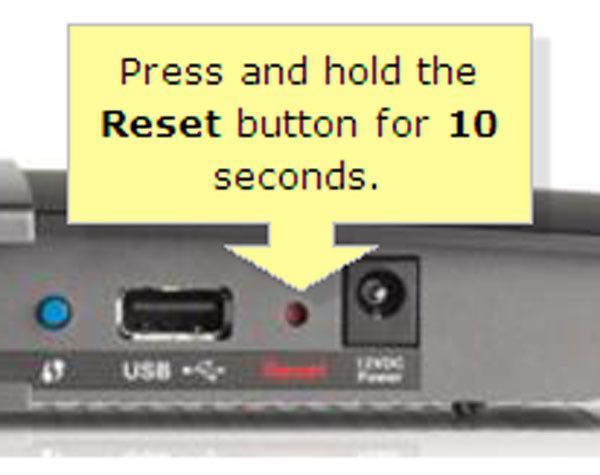
a maioria dos roteadores tem um pequeno botão em um orifício localizado na parte traseira ou na parte inferior do roteador. Para uma redefinição fácil para os padrões de fábrica é pegar uma caneta e pressionar e segurar o botão por cerca de 15 segundos enquanto o roteador permanece conectado. Após os 15 segundos, seu roteador funcionará da mesma forma que quando você o tirou da caixa pela primeira vez.
se você gostaria de redefinir seu roteador, mas não sabe como definir seu roteador sem fio, temos uma maneira fácil de descobrir, mas certifique-se de ter suas instruções por perto, caso você precise delas. Descobrimos que pesquisar o número do modelo do seu roteador no site do fabricante é uma maneira rápida e eficiente de encontrar instruções. Você poderá encontrar o número do modelo localizado na parte traseira ou inferior do roteador e, em seguida, basta pesquisar esse número no site do fabricante e as instruções estarão lá!
quando você configura sua rede sem fio novamente
depois de encontrar suas instruções e iniciar sua rede novamente, não haverá um problema se você fizer seu novo nome de rede e senha iguais ao seu antigo. Não causará nenhum problema, mas também não é necessário, portanto, se você quiser alterá-lo, tudo bem também! Depois de fazer isso, tente reconectar seu iPhone à rede e, se ele puder se conectar, o problema foi com seu roteador e você o corrigiu.
uma razão menos comum para o seu iPhone 5 não se conectar ao Wi-Fi
se o seu iPhone 5 ainda está tendo problemas para se conectar ao seu Wi-Fi, então você deve dar uma olhada em suas configurações de segurança sem fio em seu roteador. Os dispositivos Apple tendem a ter problemas com a segurança TKIP e se saem melhor com o WPA2 Personal usando criptografia AES. Essas informações devem estar localizadas no manual do seu roteador Wi-Fi, bem como informações sobre como alterar a configuração, se necessário!
determinando o problema de Hardware
quando você tentou todas as etapas de solução de problemas acima, agora podemos determinar que este é provavelmente um problema de hardware se o seu iPhone 5 não se conectar ao Wi-Fi. Isso pode significar um problema de hardware com seu telefone ou roteador, e daremos etapas para ambos.
seu iPhone 5
se você redefiniu as configurações de rede em seu iPhone, mas ainda não está se conectando ao Wi-Fi, você pode tentar fazer uma restauração DFU em seu telefone e restaurá-lo a partir de um backup como uma última etapa de solução de problemas. Aqui está um guia para colocar seu iPhone no modo DFU e certifique-se de fazer backup de suas informações antes de iniciar o processo!
infelizmente, a Apple não oferece mais reparos para o iPhone. Se a restauração DFU não fizer seu dispositivo funcionar novamente, seu telefone celular pode estar além do reparo.
seu roteador Wi-Fi
se você redefinir seu roteador para as configurações padrão e nenhum dispositivo, incluindo seu iPhone, não se conectará ao Wi-Fi, provavelmente haverá um problema de hardware com seu roteador. Como cada roteador é diferente, as etapas de solução de problemas também serão diferentes para cada um. Recomendamos ir ao site do seu fabricante e aprender o que você pode tentar.
se você precisar de um novo roteador
recomendamos os roteadores Apple Airport se precisar de um novo depois de solucionar seu problema de hardware. Esses roteadores são mais caros do que outros no mercado, mas se você costuma ter problemas com seu roteador, pode valer a pena considerar gastar mais em um que funcione com mais eficiência.
Atualize seu iPhone 5
pode ser hora de atualizar seu iPhone 5. O dispositivo tem mais de cinco anos e isso significa que a Apple não o suportará com atualizações de software ou reparos. Se o seu iPhone 5 não se conectar ao Wi-Fi, é possível que haja algo errado com o telefone que possa ser corrigido simplesmente obtendo um dispositivo novo e melhor.
a ferramenta de comparação de telefones celulares da UpPhone é uma ótima maneira de encontrar um telefone ideal para você. Use os filtros para procurar telefones com base no preço, fabricante, capacidade de armazenamento e muito mais. Recomendamos o iPhone 11 e o iPhone SE 2 como opções sólidas.
seu iPhone 5 não se conectará ao Wi-Fi? Já Não!
agora você solucionou problemas do seu iPhone 5 e do seu roteador Wi-Fi para encontrar o problema e saber como corrigi-lo. É frustrante quando o seu iPhone 5 não se conecta ao Wi-Fi, mas agora você sabe como corrigir esse problema se acontecer novamente e pode até ter tomado medidas para evitar que isso aconteça novamente. Muito obrigado pela leitura, esperamos que este artigo tenha sido útil para você e fique à vontade para deixar comentários com perguntas ou sugestões!